Tabela e përmbajtjes
Supozoni se keni një listë të Barkodeve për lloje të ndryshme produktesh në një fletë pune në Excel dhe ju duhet të printoni etiketat e barkodit. Në këtë artikull, unë do t'ju tregoj se si të printoni etiketat e barkodit në një libër pune në Excel.
Shkarkoni Librin e Punës Praktike
Printoni Etiketat e Barkodit.xlsx
4 hapa të thjeshtë për të printuar etiketat e barkodit në Excel
Në këtë seksion, do të gjeni një metodë për printimin e etiketave të barkodit në një fletëllogaritëse Excel. Le t'i kontrollojmë tani!
Hapi 1: Mblidhni dhe Përgatitni të Dhënat në Excel
Para së gjithash, ju duhet të grumbulloni të dhënat e kërkuara dhe t'i rregulloni ato në një fletë Excel në një mënyrë të preferueshme.
Le të themi, ne kemi një grup të dhënash me produkte të ndryshme dhe çmimin e tyre. Pra, ne i kemi ruajtur të dhënat në mënyrën e mëposhtme.
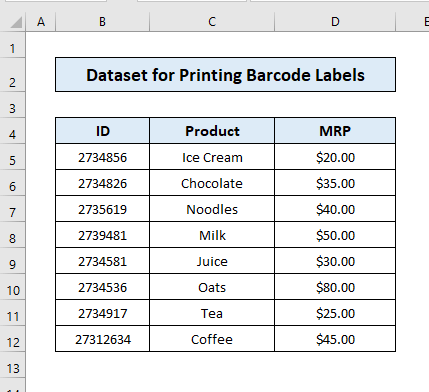
- Tani, shtoni një kolonë me titullin " Barkodi " dhe plotësoni qelizat me vlerat e kolonës ID duke shtuar një yll(*) në fillim dhe në fund të vlerës.

Hapi 2: Përgatitja e modelit të barkodit në Word
Tani, ne duhet të përgatisim një shabllon në Word për të rregulluar etiketat e barkodit.
- Hapni një dokument të ri Word, shkoni te <1 Skeda>Mailings dhe klikoni Fillimi i shkrirjes së postës> Etiketat.

- Do të shfaqet një kuti dialogu dhe zgjidhni Etiketë e re prej saj.

- Personalizoni dimensionin e kutisë së dialogut me emrin Detajet e etiketës dhe shtypni OK .
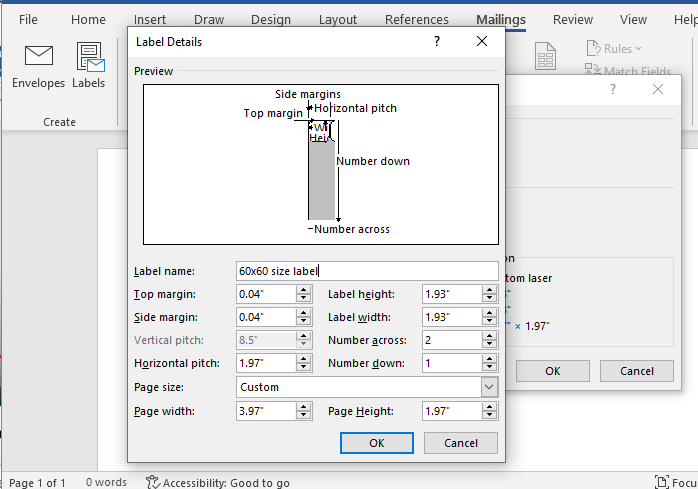
- Tani, zgjidhni etiketën që sapo keni krijuar dhe klikoni OK .

Hapi 3: Sjellja e të dhënave nga Excel
Tani, duhet të sjellim listën nga libri i punës Excel. Mund të krijoni një listë të re nëse është e nevojshme!
- Shkoni te Zgjidhni Marrësit dhe zgjidhni Përdorni një listë ekzistuese .
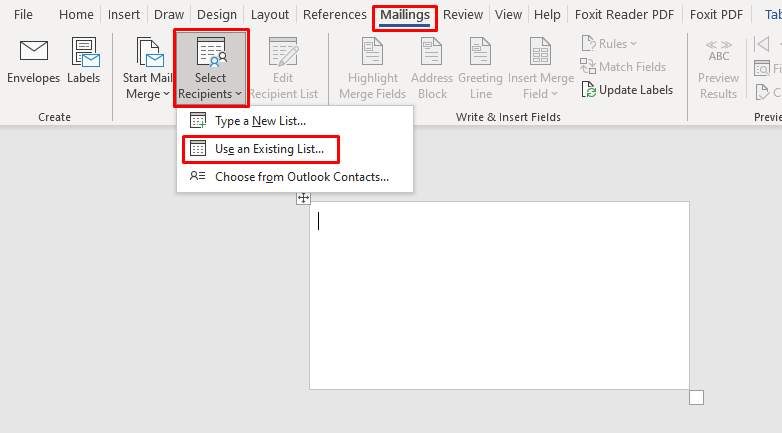
- Zgjidhni librin tuaj të punës në Excel dhe klikoni Hap .

- Zgjidhni fletën e punës e cila përmban të dhënat tuaja.
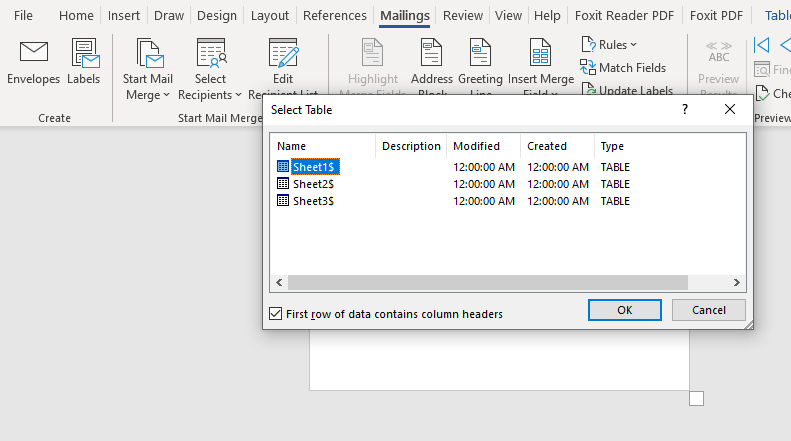
- Shkoni te Fusni Fushën e Bashkimit dhe zgjidhni ID (me anë të së cilës ju doni të bashkoni).

- Zgjidhni titujt e tjerë një nga një.

Hapi 4: Gjenerimi dhe printimi i etiketave të barkodit
Është koha për të gjeneruar dhe printuar etiketat e barkodit, për ta bërë këtë,
- së pari, zgjidhni <> dhe ndryshoni formatin e tekstit në BARKODI. Për këtë do t'ju duhet fonti Code128 . Instaloni fontin me ndihmën e Microsoft Support .

- Formati i barkodit do të shfaqet për teksti. Tani klikoni Përditëso etiketat .

- Të dhënat tuaja do të shfaqen duke u përditësuar.

- Kliko Paraafisho Rezultatet dhe do të shikosh barkodet për artikuj të ndryshëm.

- Shkoni te Finish & Bashko>Redakto dokumentin individual .

- Zgjidh Të gjitha dhe kliko OK .

- Rezultati juaj do të jetë gati.
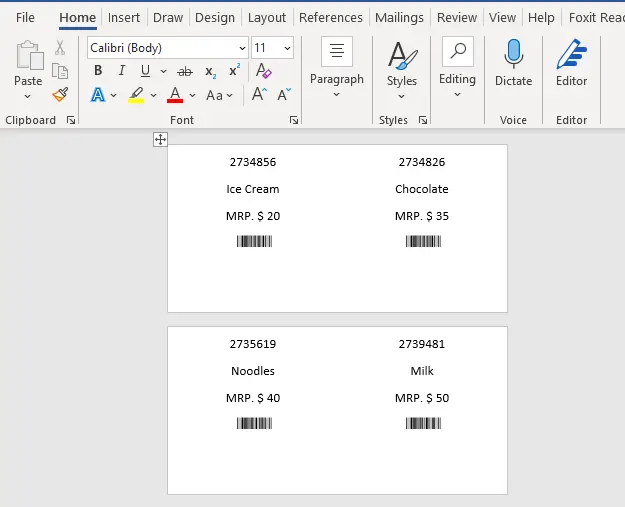
- Shkruani CTRL+P , zgjidhni printerin tuaj dhe kliko Printo . Keni mbaruar!

Kështu ne mund të krijojmë dhe printojmë etiketa të barkodit në Excel.
Lexo më shumë: Si të gjenerojmë kode 128 Fonti i barkodit për Excel (me hapa të thjeshtë)
Përfundim
Në këtë artikull, ne kemi mësuar se si të printojmë etiketat e barkodit në Excel. Shpresoj që tani e tutje të mund të printoni lehtësisht etiketat e barkodit në një libër pune në Excel. Nëse keni ndonjë pyetje në lidhje me këtë artikull, ju lutemi mos harroni të lini një koment më poshtë. Kalofshi një ditë të mbarë!

